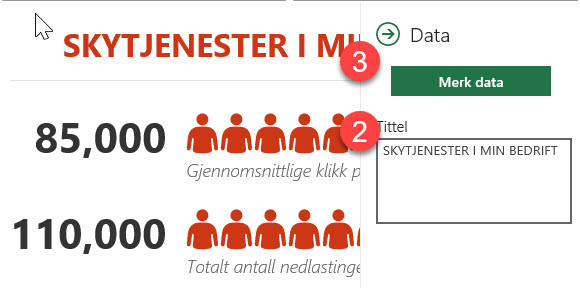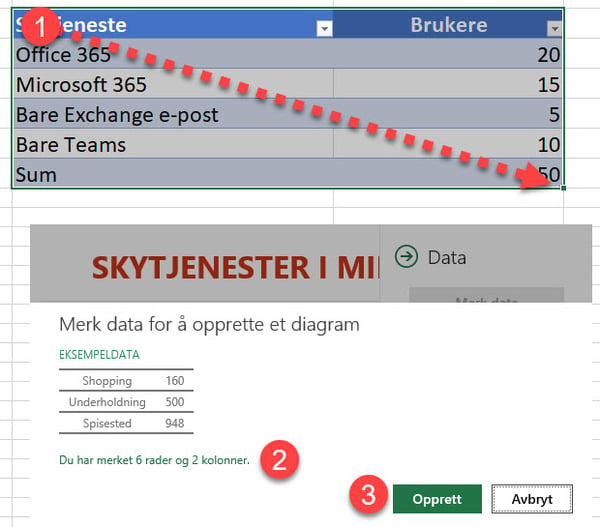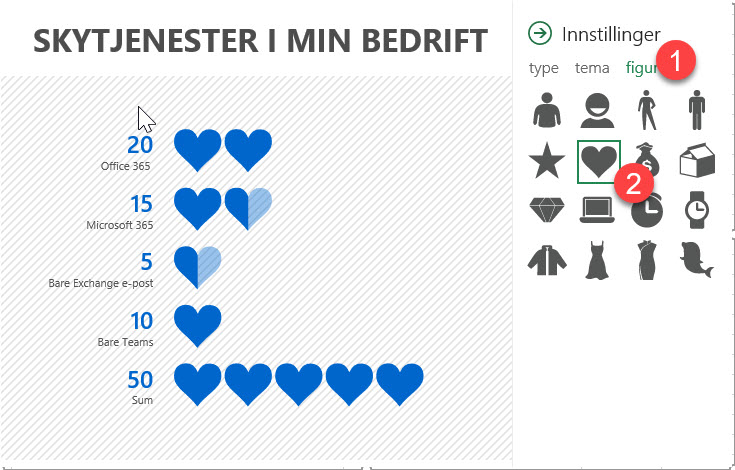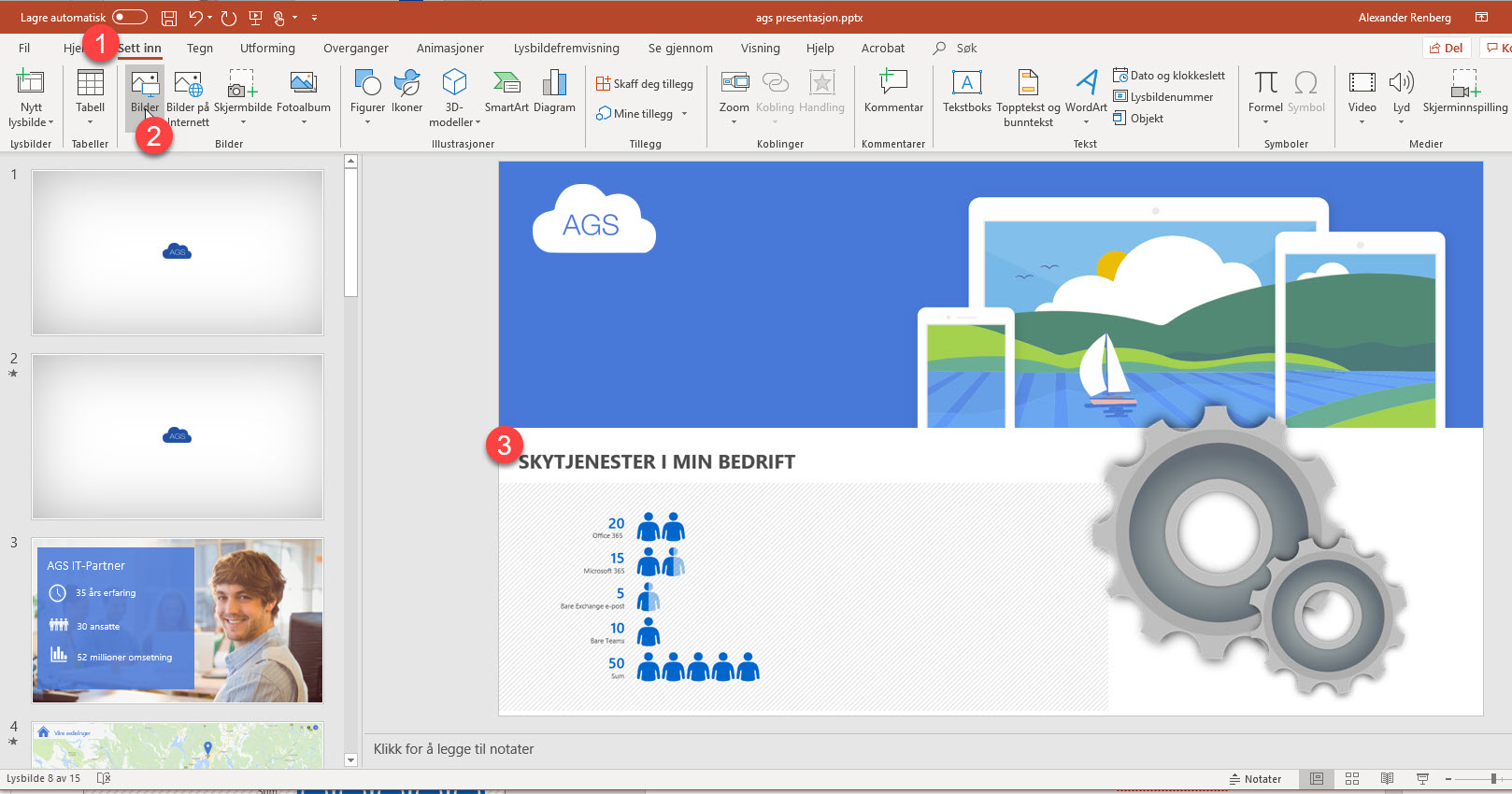Magisk funksjon for bedre grafer i Excel
I dette trikset skal du få se et magisk Excel triks som hjelper deg å lage flotte grafer og illustrasjoner som du mest sannsynlig ikke var klar over var mulig.
Se videoen her i denne linken eller i avspilleren nedenfor.
Helt GRATIS og laget av Microsoft
Modulen heter People Graph og er laget av Microsoft men kommer ikke med som standard i Excel. Den er helt GRATIS og vil hjelpe deg med å lage flotte illustrasjoner til tallene dine. Se hvordan du kan aktivere den i Excel og lage flotte grafer og illustrasjoner.
Slik gjør du det
Før du kan lage Excel magi må du legge til People Graph visningen i Excel.
- Klikk deg først inn på <settt inn> som du kan finner oppe på menylinjen.
- Deretter velger du <skaff deg tillegg> litt lenger til høyre på menybåndet.

Aktiver People Graph tillegget i Excel
Nå har du kommet deg inn på Office-tillegg og her skal du søke opp «People Graph» modulen.
- Trykk først <søk>,
- Så klikker du på <legg til> ved å trykke her til høyre.
- Nå har du fått lagt til modulen du er ute etter.
Og da gjenstår det bare magien.
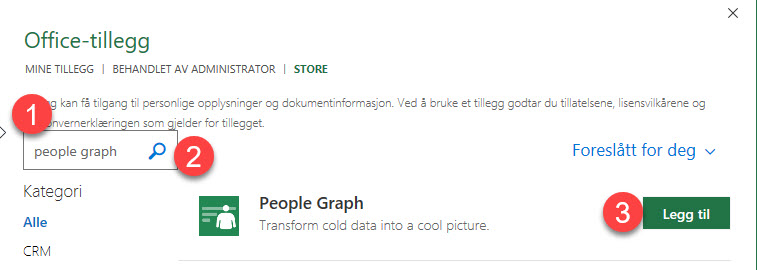
Et enkelt eksempel
Som du kan se her har jeg laget en liten og enkel tabell som viser en grei oversikt over lisensene i bedriften. Hvilke skytjenester bedriften bruker, og hvor mange brukere her i kolonnen til høyre.
For å bruke People Graph trenger du bare å velge <sett inn> igjen og nedtrekkks-menyen på <mine tillegg> som du finner på den lille pilen her.
Nå kan du velge People Graph.
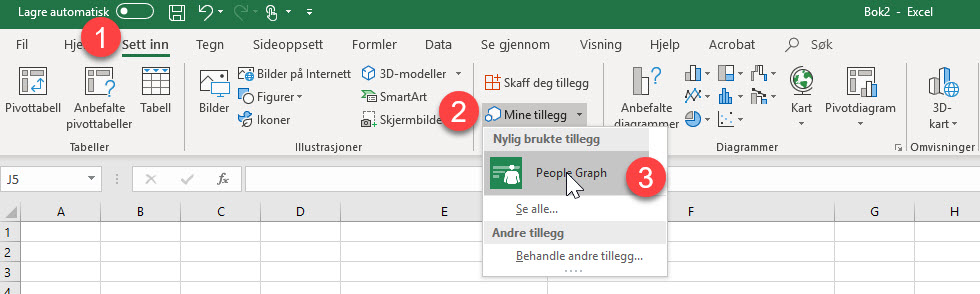
Lag overskrift og marker data
Her på grafen kan du starte med å velge data som du finner her helt i toppen.
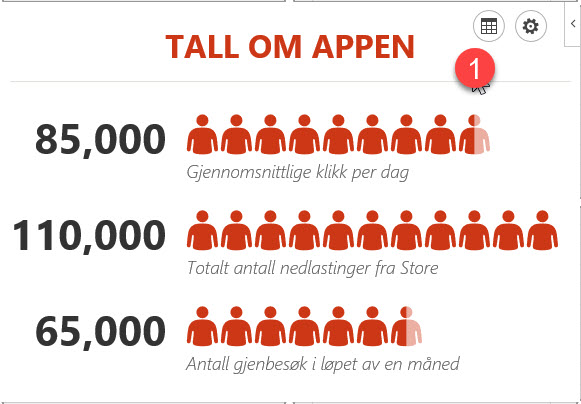
Klikk deg først inn å på tittel og lag en passende overskrift på visningen.

Nå kan du klikke på <Merk data> og merke av kolonnene som du vil ha med i grafen slik som dette.
Er du klar kan du trykke på <Opprett> og helt magisk får du en flott graf.
Slik endrer du enkelt farger og utseende på grafen
Du kan eksperimentere med utseendet på grafen ved å endre på malen. Det gjør du enkelt ved å trykke på tannhjulet her opp til høyre.

Nå kan du velge mellom flere typer farger og utseende på grafen.
Her har du mange muligheter.
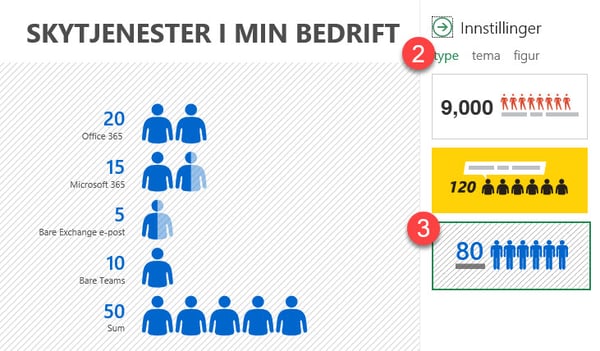
Kunne du tenke deg å velge en annen figur er det også mulig å gjøre her, slik som dette.
Bonustips for deg som bruker Powerpoint
Helt til slutt en liten bonus. Høyreklikk på grafen og velg <lagre som bilde.>
Nå kan du finne et sted å lagre bildet på maskinen din. Og da er det bare å sette bildet inn i en Powerpoint så har du en flott illustrasjon til presentasjonen din.
Smart ikke sant.

Andre Excel tips du bør få med deg.
Likte du tipset? Da kan vi anbefale deg disse tipsene også
- Se hvordan du kan spare tid ved å bruke rask utfylling i Excel
- Magisk Excel tips - Slik bruker du Slicer funksjonen
- Slik lager du et tøft diagram på under 3 sekunder
Få Microsoft 365 levert av AGS
AGS IT-partner har spisskompetanse i implementering og support av Microsoft 365. Vi hjelper deg med skreddersydde løsninger som kan øke produktiviteten og datasikkerheten i din organisasjon med de samme prisene som hos Microsoft.